win10系统识别不了USB设备解决方法是右键左下角开始,选择设备管理器,选择最下方的“从计算机的设备驱动列表中选取”,选择MTP-USB设备,点击下一步,经过安装后,提示成功,在电
win10系统识别不了USB设备解决方法是右键左下角开始,选择设备管理器,选择最下方的“从计算机的设备驱动列表中选取”,选择MTP-USB设备,点击下一步,经过安装后,提示成功,在电脑中已经可以看到设备。
win10系统识别不了USB设备解决方法介绍相关推荐:win10专注助手关闭方法介绍

1、右键左下角开始,选择设备管理器,如图。
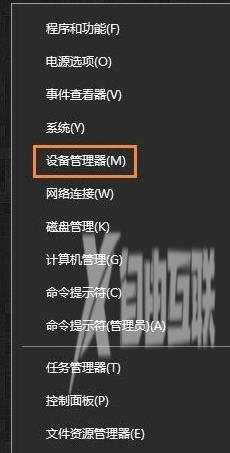
2、设备管理器中选中异常的媒体设备,点击更新驱动程序,如图。
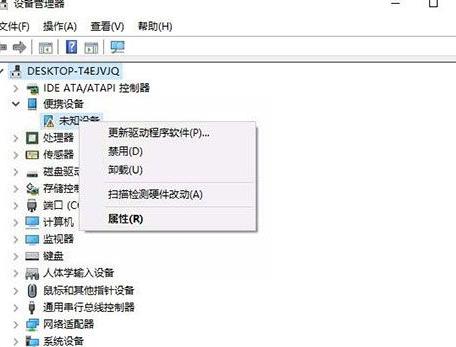
3、选择浏览计算机以查找驱动程序,如图。
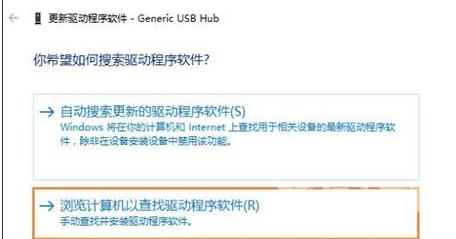
4、选择最下方的“从计算机的设备驱动列表中选取”,如图。
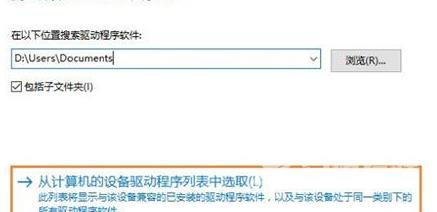
5、选择显示所有设备,如图。
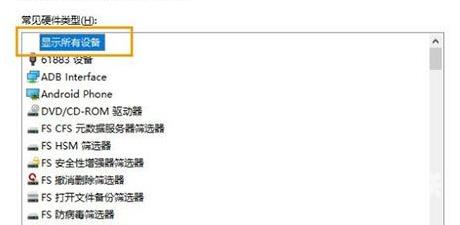
6、选择MTP-USB设备,点击下一步,如图。

7、经过安装后,提示成功,在电脑中已经可以看到设备。如图。

